?一鍵重裝系統怎么樣?不少用戶對于一鍵重裝系統很是陌生,不知道怎么樣才能重裝系統。其實一鍵重裝系統就是字面的意思,只需要一鍵即可幫助你進行系統重裝。那么下面就讓小編為大家帶來電腦一鍵重裝win7系統教程。
準備工作:
1、新買的電腦內存都是大于4G,小編建議小伙伴們可以安裝64位win7系統,從而能更好體驗win7系統運行效率。
2、到韓博士官網下載韓博士裝機大師軟件,然后安裝在電腦上,此軟件支持長久免費使用哦。
3、大家準備一個萬能網卡驅動版的驅動精靈以及win7激活工具,放到C盤以外的盤就可以了。
電腦一鍵重裝win7系統教程:
1.下載韓博士裝機大師,打開后點擊一鍵裝機,再點擊系統重裝。然后就是環境檢測了,不同以往的是新版韓博士對環境檢測更加用心,看它單獨分出一個步驟出來就知道了
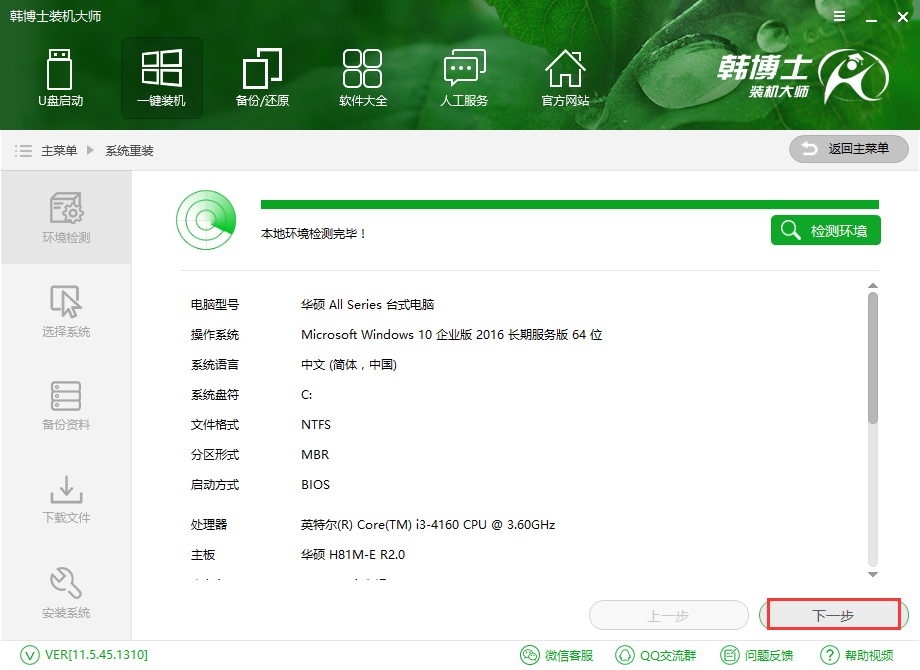
2.檢測了環境之后,就點擊下一步進入系統選擇吧,這里的系統種類太多了,我們可以選擇一鍵重裝win7 64位系統。
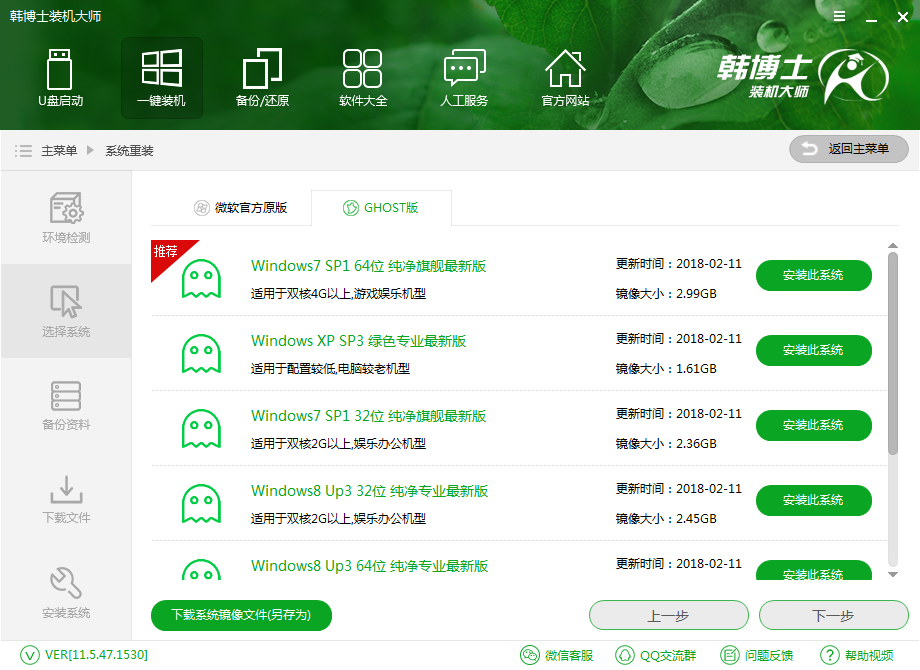
3.選擇了系統之后,就來到了新版小熊最大的亮點,備份資料。我們可以看到這里的備份擁有很多種類,而且簡潔明了,非常好用哦。

4.備份了系統之后,就開始下載系統文件了。系統文件下載完,就重啟電腦吧。
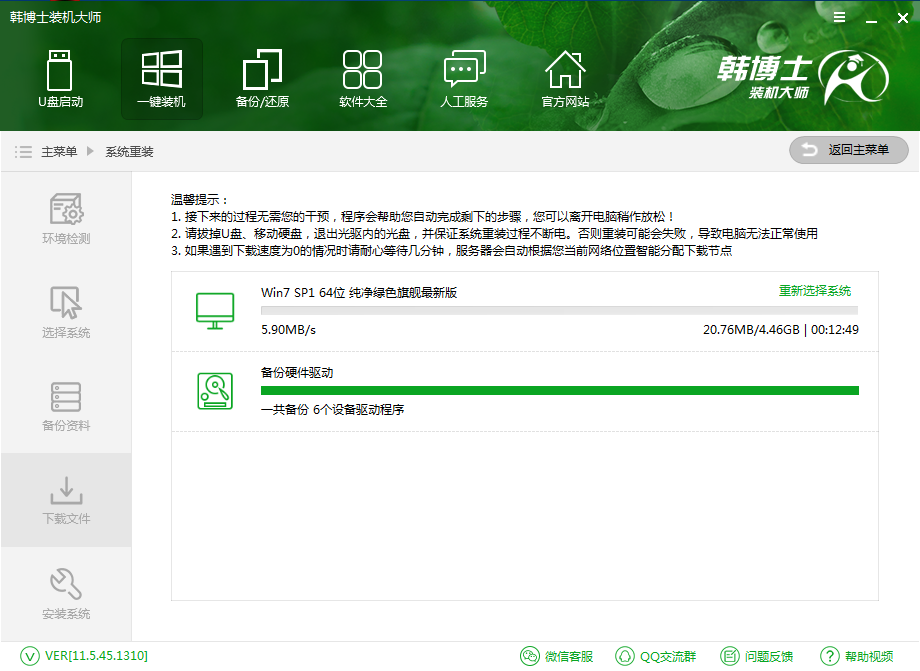
5.重啟電腦后進入DOS安裝模式,進行系統的安裝,此過程需要一定的時間才能完成,請耐心等待。
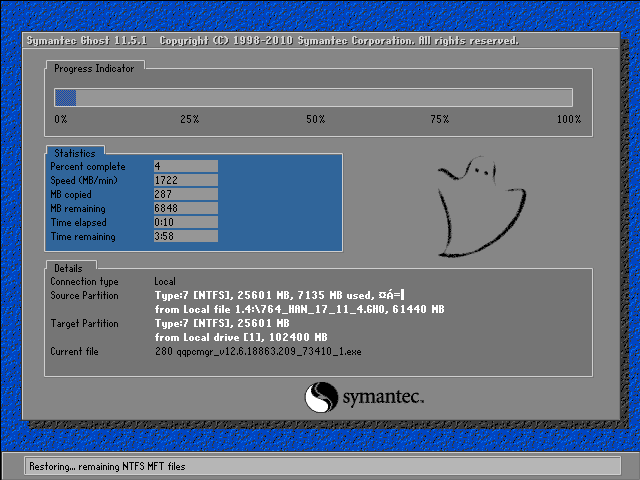
6.接下來只需要等待系統部署完成,即可進入win7系統。

以上就是小編為大家帶來的電腦一鍵重裝win7系統教程。想要為電腦一鍵重裝win7系統的用戶,可以使用韓博士裝機大師,在線安裝win7系統。

